

サンドボックスは、多様なレベルで本番環境との類似性があるテスト環境です。本番環境に影響を与えることなく、サンドボックスを使って新機能を学んだり、新しい設定を試すことができます。Zendeskには、StandardとPremiumの2種類のサンドボックス環境があります。この記事では、Standardサンドボックスを作成および使用する方法について説明します。
この記事では、次のトピックについて説明します。
本番環境のインスタンスから情報を複製したい場合やテスト対象のトリガを本番環境にデプロイしたい場合、一度に複数のサンドボックスが必要な場合は、Zendesk Suite EnterpriseプランまたはEnterprise PlusプランにアップグレードしてPremiumサンドボックスを入手することができます。
Standardサンドボックスを作成する
Standardサンドボックスを使用する場合は、まずサンドボックスを初期化する必要があります。サンドボックスは、Zendesk Supportの本番インスタンスの現在の設定を使って作成します。Standardサンドボックスを初期化する前に、サンドボックスに関する重要情報をよく理解し、Standardサンドボックスではどのようなデータが複製され、どのようなデータが複製されないかを理解しておいてください。
Standardサンドボックスを作成するには
- 管理センターで、サイドバーにある「
 アカウント」をクリックし、「サンドボックス」>「サンドボックス」を選択します。
アカウント」をクリックし、「サンドボックス」>「サンドボックス」を選択します。 - 「サンドボックスを作成」をクリックします。
- サンドボックスにわかりやすい「名前」を付けます。
- 「作成」をクリックします。

サンドボックスが作成中であることを示すメッセージが表示されます。サンドボックスが正常に作成されると、ページ上部にメッセージが表示され、サンドボックスのステータスが「アクティブ」になります。サンドボックスには、ドメイン名の後に10桁の数字が続く固有のURLがあります。
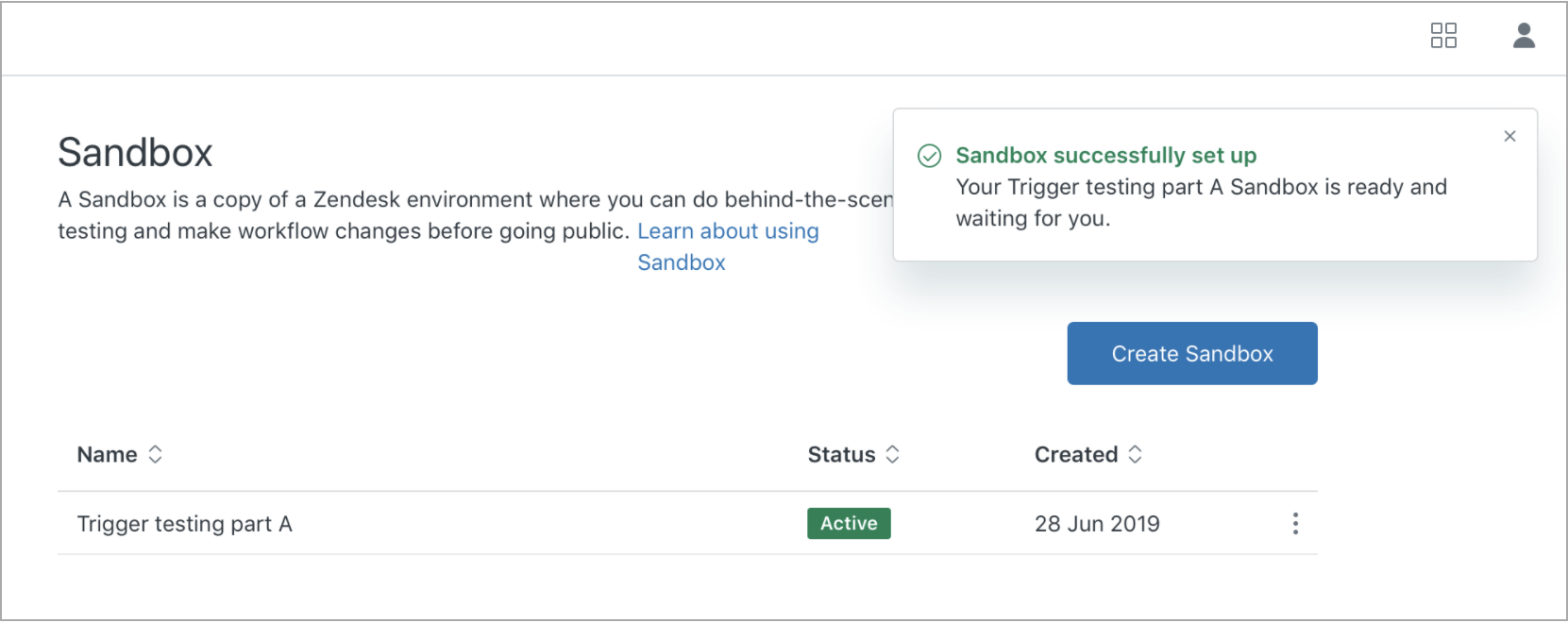
Standardサンドボックスで作業する
Zendesk Supportの本番インスタンスからサンドボックスへ切り替えるには
- 管理センターで、サイドバーにある「
 アカウント」をクリックし、「サンドボックス」>「サンドボックス」を選択します。
アカウント」をクリックし、「サンドボックス」>「サンドボックス」を選択します。 - オプションメニュー(
 )をクリックし、「新しいタブで開く」を選択して、新しいブラウザタブでサンドボックスインスタンスを起動します。サンドボックスをブックマークに登録すれば、ブラウザからアクセスすることもできます。
)をクリックし、「新しいタブで開く」を選択して、新しいブラウザタブでサンドボックスインスタンスを起動します。サンドボックスをブックマークに登録すれば、ブラウザからアクセスすることもできます。
- 通常の管理者の情報資格を使ってサンドボックスへサインインします。
- 変更を行い、テストし、微調整を行います。
Standardサンドボックスを置き換える
サンドボックスでのテストと更新が終わったら、新しいサンドボックスを作成して次の開発とテストに備えることができます。新しいサンドボックスの作成は、サンドボックスでの作業に整理がつかなくなり、いちからやり直す場合にも役立ちます。
一度に利用できるサンドボックスの数は1つです。一般的な手順としては、既存のサンドボックスを削除し、Zendesk Supportの現在の本番インスタンスの設定に基づいて新しいサンドボックスを作成します。詳しくは「Zendeskのサンドボックス環境について」を参照してください。
サンドボックスを置き換えるには
- 管理センターで、サイドバーにある「
 アカウント」をクリックし、「サンドボックス」>「サンドボックス」を選択します。
アカウント」をクリックし、「サンドボックス」>「サンドボックス」を選択します。 - オプションメニュー(
 )をクリックし、「サンドボックスを削除」を選択します。
)をクリックし、「サンドボックスを削除」を選択します。
- 「Standardサンドボックスを作成する」の手順に従って、新しいサンドボックスを作成します。
新しいサンドボックスが新しいURLで作成されます。